
时间:2021-04-05 22:56:06 来源:www.win10xitong.com 作者:win10
我们在操作win10系统的时候,有win10系统提示拨号连接已阻止图解这样的问题,并且绝大部分的网友都不知道该怎么处理win10系统提示拨号连接已阻止图解的问题。那我们自己要如何做呢?在查阅了很多资料后,小编整理了方法步骤:1、首先利用快捷键【Win+R】打开运行功能,然后输入【services.msc】,点击确定,对于服务选项打开。2、然后在服务功能中找到DNS Client和DHCP Client服务是否正常就可以解决了,下面我们一起来看看非常详细的win10系统提示拨号连接已阻止图解的的具体操作手段。
推荐系统下载:win10专业版
Win10系统提示拨号连接阻塞解决方案
1.首先使用快捷键【Win R】打开运行功能,然后进入【services.msc】,点击【确定】打开服务选项。
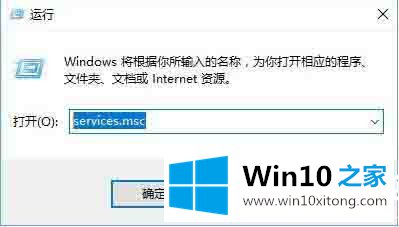
2.然后在服务功能中找出DNS客户端和DHCP客户端服务是否正常。
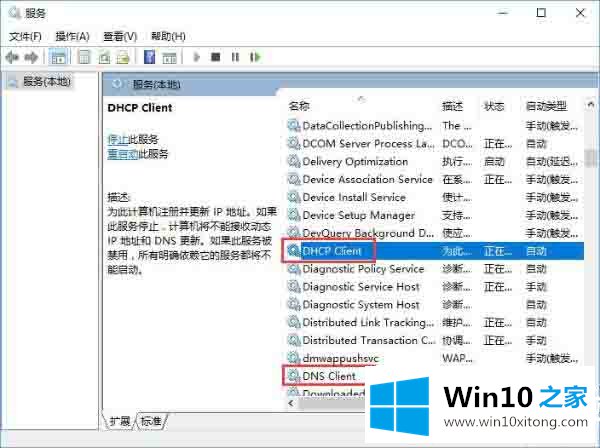
3.如果没有启动,请打开它,然后将启动类型更改为自动,并保存设置。
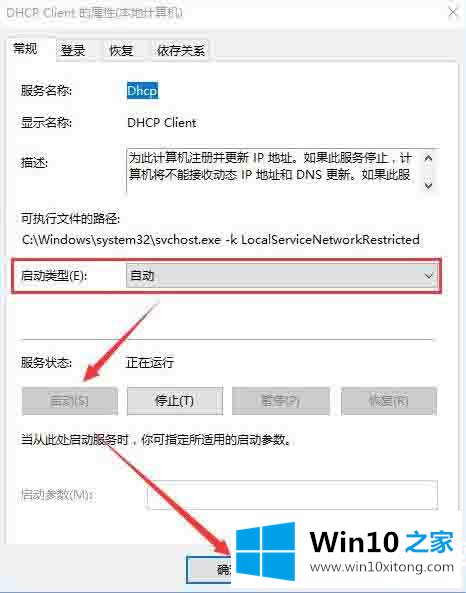
4.通过任务栏中的网络图标为网络和共享中心打开它。
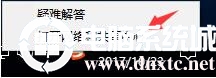
5.打开网络共享中心,然后单击连接的以太网。
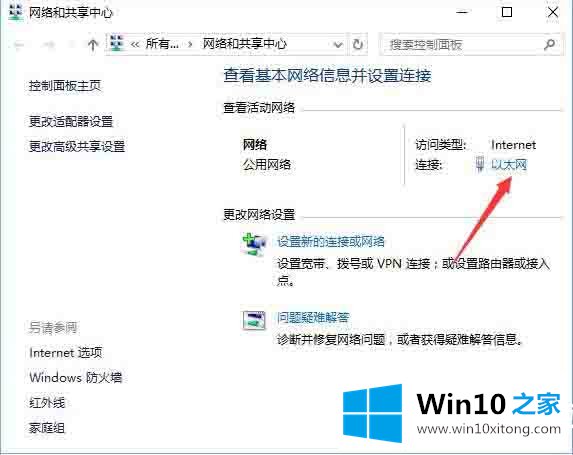
6.此时会弹出状态界面,点击下面的属性按钮;如图所示:
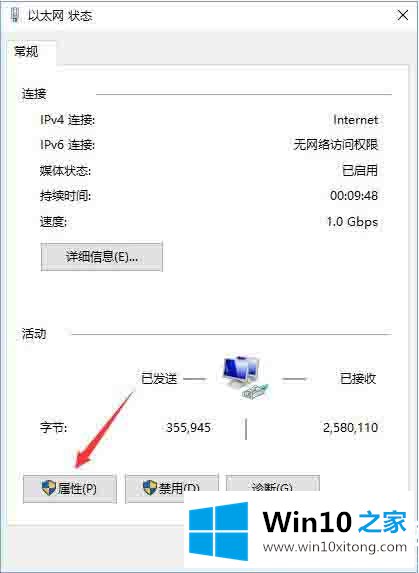
7.接下来,单击属性窗口中的安装按钮;如图所示:
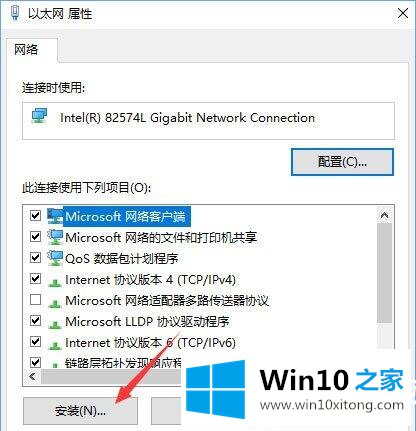
8.在选择网络功能类型的对话框中,点击协议选项,点击添加按钮进行添加,在弹出的对话框中选择可靠性组播协议。单击“确定”保存设置,然后重新启动计算机以重新连接。
以上是win10系统提示拨号连接已被阻断的解决方案,如果想了解更多系统软件,可以关注win10 Home!
今天的内容到这里就结束了,上面详细的告诉了大家win10系统提示拨号连接已阻止图解的具体操作手段,我们非常感谢大家对我们网站的支持,谢谢。